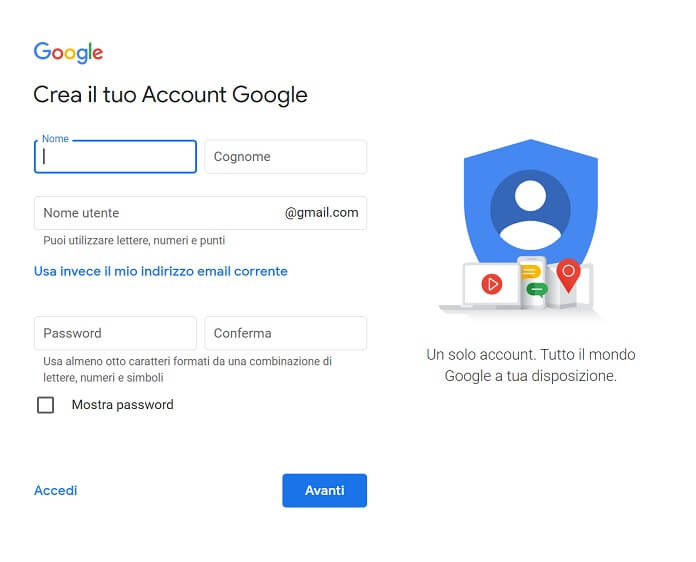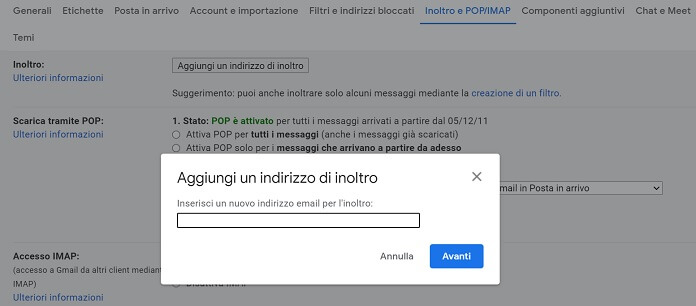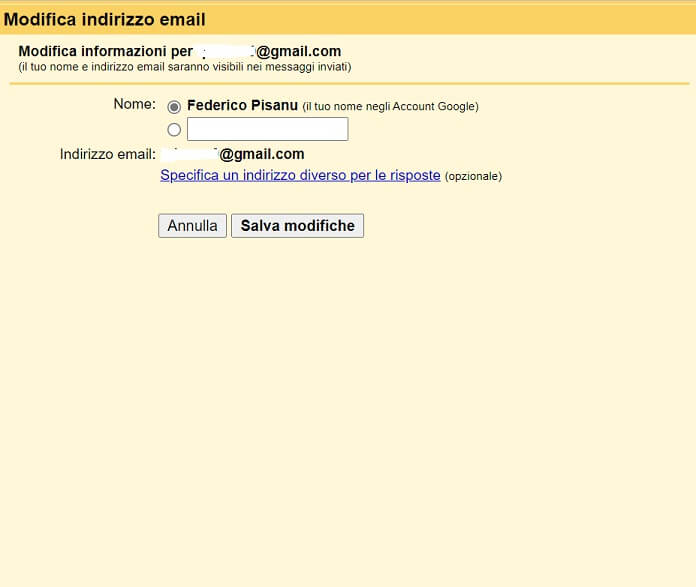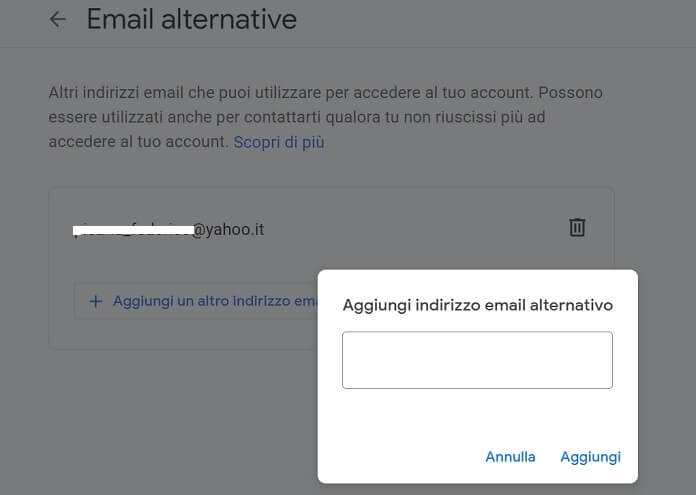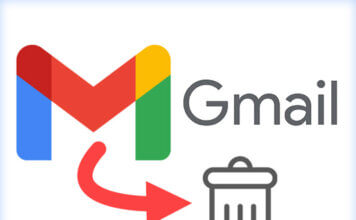Nel momento in cui si crea un nuovo account email, non sempre si dà il giusto peso all’operazione. Succede ad esempio spesso, che da giovane un utente registri un account scegliendo come indirizzo un nome poco serio, salvo poi ritrovarsi da grande a dover gestire email di lavoro e provare notevole imbarazzo per colpa appunto della scelta compiuta anni prima.
Poiché è tra i migliori programmi di posta elettronica, ci sono maggiori probabilità che la leggerezza venga commessa proprio con Gmail. Ecco perché sono in tanti a domandarsi se sia possibile cambiare indirizzo Gmail, in modo da evitare ulteriori situazioni in cui ci si sente a disagio con colleghi, datori di lavoro, aziende e quant’altro.
A questo proposito, c’è una bella e una cattiva notizia. Iniziamo dalla seconda: ad oggi Google non permette di modificare l’indirizzo scelto al momento della registrazione. Passiamo ora alla bella notizia: esiste più di una soluzione al problema, a partire da quella più banale, vale a dire creare un nuovo account Gmail.
In questo articolo ti spieghiamo come cambiare indirizzo Gmail, illustrando ciascuna delle soluzioni a tua disposizione.
Crea un nuovo indirizzo Gmail
Il metodo più semplice per cambiare indirizzo Gmail e crearne uno nuovo. E per creare un nuovo indirizzo Gmail, è necessario registrare da zero un account Gmail, che coincide anche con un account Google nuovo di zecca. Ecco come fare:
- Vai alla pagina “Crea il tuo Account Google“;
- Compila i campi “Nome”, “Cognome”, “Nome utente” (sarà il tuo nuovo indirizzo Gmail, ndr), “Password”, “Conferma”, dopodiché premi sul pulsante “Avanti” per proseguire;
- Digita il tuo numero di telefono e un indirizzo email di recupero, al fine di aumentare la sicurezza dell’account, inoltre compila i campi in cui ti viene chiesto di indicare quando sei nato;
- Clicca su “Avanti” per andare al terzo e ultimo passaggio;
- Nella nuova schermata che si apre accetta le condizioni d’uso di Google, quindi fai clic sul tasto “Crea un nuovo account” per completare la procedura.
Per maggiori dettagli ti invitiamo alla lettura della nostra guida su come creare un nuovo account Gmail.
Configura l’inoltro automatico
Dopo aver completato la registrazione di una nuova casella di posta elettronica, continuerai comunque a ricevere le email di lavoro o dei tuoi contatti più stretti al vecchio indirizzo. Per ovviare a questo problema esiste una soluzione molto semplice: l’inoltro automatico.
Si tratta di un’opzione che consente di inoltrare le email ricevute al precedente indirizzo, in quello nuovo, così da gestire la posta attraverso un unico account.
Di seguito i passaggi per configurare l’inoltro automatico:
- Esegui l’accesso al vecchio account Gmail;
- Clicca sull’icona dell’ingranaggio in alto a destra;
- Seleziona la voce “Visualizza tutte le impostazioni”;
- Fai clic sulla scheda “Inoltro e POP/IMAP”;
- Accanto a “Inoltro” premi sul pulsante “Aggiungi un indirizzo di inoltro”;
- Digita il nuovo indirizzo Gmail appena creato;
- Premi in rapida successione sui tasti “Avanti” > “Procedi” > “OK”;
- Collegati alla tua nuova casella di posta elettronica e apri l’ultimo messaggio ricevuto, quindi clicca sul link di verifica per confermare l’operazione;
- Ritorna ora al vecchio account, ricarica la pagina del browser, dopodiché vai di nuovo su “Visualizza tutte le impostazioni” e sulla scheda “Inoltro e POP/IMAP”;
- Accanto alla sezione “Inoltro” fai clic sull’opzione “Inoltra una copia della posta in arrivo a”.
- Ora dovrai decidere come gestire la copia delle email nel tuo account Gmail. Il nostro consiglio – e quello di Google – è di conservare sempre una copia nella sezione “Posta in arrivo”;
- In conclusione clicca sul pulsante “Salva modifiche”.
Se un giorno decidi di non voler più l’inoltro automatico sarà sufficiente disattivarlo. Per farlo, recati di nuovo su “Visualizza tutte le impostazioni” e sulla scheda “Inoltro e POP/IMAP”, dopodiché accanto all’opzione “Inoltro” fai clic sul pulsante “Disattivo inoltro” e conferma l’opzione pigiando su “Salva modifiche” in fondo alla pagina.
Cambia il tuo nome associato all’indirizzo Gmail
Come già ampiamente spiegato, Google non permette di cambiare indirizzo Gmail. Ciò però non significa che ci siano delle soluzioni alternative per ottenere ugualmente il risultato prefissato, e cioè offrire un’immagine più seria al lavoro o in altre situazioni dove è richiesta una maggiore professionalità.
Oltre a creare un account Gmail ex novo e impostare l’inoltro automatico, Google offre la possibilità di cambiare il nome associato all’indirizzo Gmail tramite una semplice modifica alla sezione “Invia email come”.
Poniamo il caso che al momento utilizzi soltanto il tuo nome (Andrea) anziché anche il cognome (Rossi), e che desideri usare d’ora in avanti il nome completo Andrea Rossi. Ecco come procedere:
- Esegui il login al tuo indirizzo Gmail;
- Fai clic sull’icona dell’ingranaggio in alto a destra, dunque seleziona “Visualizza tutte le impostazioni”;
- Seleziona il tab “Account e importazione”;
- Accanto alla sezione “Invia messaggio come” clicca sul link “modifica informazioni”;
- Nella piccola finestra che si apre digita nel campo bianco sotto “Nome” il nome che intendi usare d’ora in avanti;
- Premi sul pulsante “Salva modifiche” per confermare.
Questa modifica può essere apportata soltanto aprendo Gmail da computer, al momento infatti non è disponibile tramite l’app ufficiale per Android e iOS.
Nota: se al momento del cambio del nome ricevi il messaggio di errore “Questa impostazione non può essere modificata per il tuo account”, significa che hai apportato la modifica al nome troppe volte in un breve periodo. L’unico rimedio è aspettare.
Aggiungi un indirizzo email alternativo
In conclusione, devi sapere che puoi accedere al tuo account Google con un altro indirizzo email, a patto che non sia stato creato con il servizio di posta elettronica di Google. Se la tua domanda come cambiare indirizzo Gmail si riferiva a questo, di seguito trovi la procedura dettagliata per aggiungere un indirizzo email alternativo:
- Accedi al tuo account Google (da non confondere con l’account Gmail);
- Clicca sulla sezione “Informazioni personali” posizionata nel menu laterale a sinistra;
- Individua la scheda “Informazioni di contatto” e fai clic su “Email”;
- Spostati su “Email alternative” e seleziona il link “Gestisci indirizzi email alternativi”;
- Effettua di nuovo l’accesso al tuo account Google;
- Premi sul pulsante “Aggiungi un altro indirizzo email”;
- Nella nuova finestrella che si apre digita l’indirizzo email desiderato;
- Fai clic su “Aggiungi”;
- Accedi all’account email appena digitato, quindi apri l’email di verifica ricevuta da Google e clicca sul link di verifica presente nel testo del messaggio.
Google ci tiene a precisare che l’indirizzo email alternativo deve essere in possesso dei seguenti requisiti: non essere un indirizzo Gmail; non essere un indirizzo email già associato in precedenza a un altro account Google.
Inoltre, Big G ricorda che anche se si accede all’account Google con un indirizzo email alternativo è necessario utilizzare la password del proprio account.
Ti potrebbe interessare anche: Come cambiare la password di Gmail